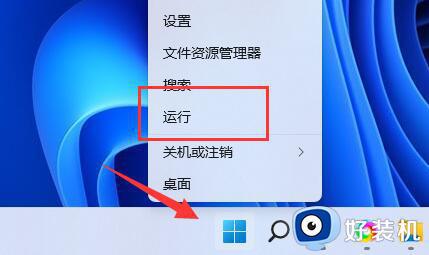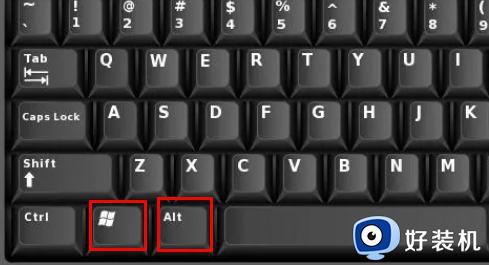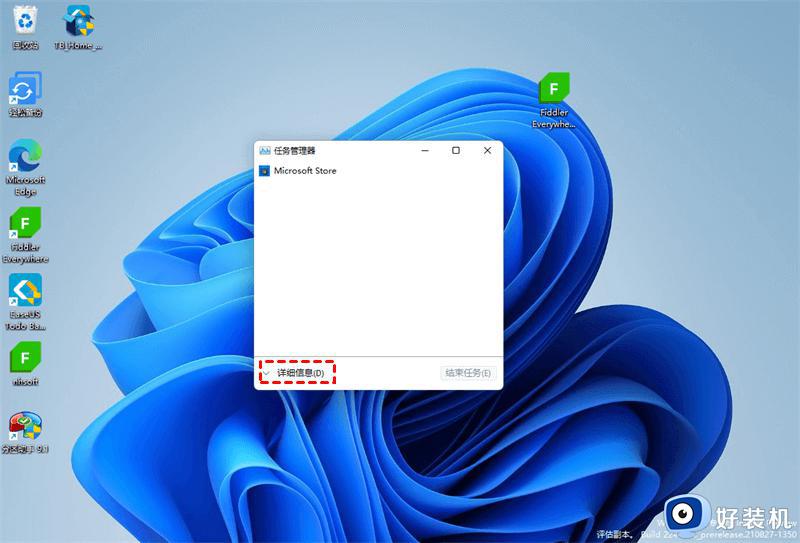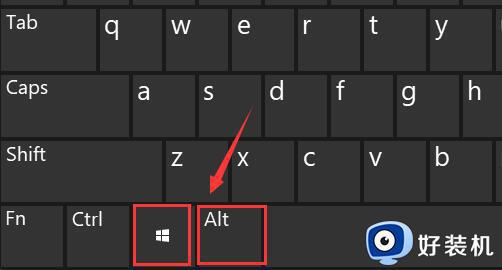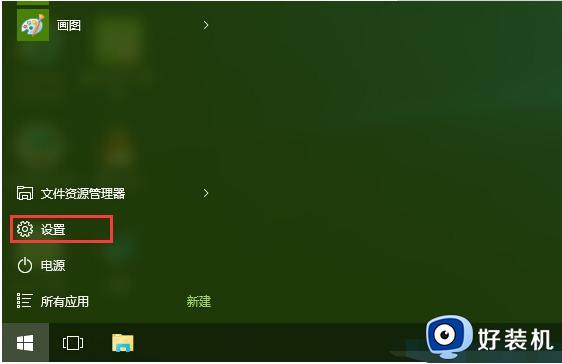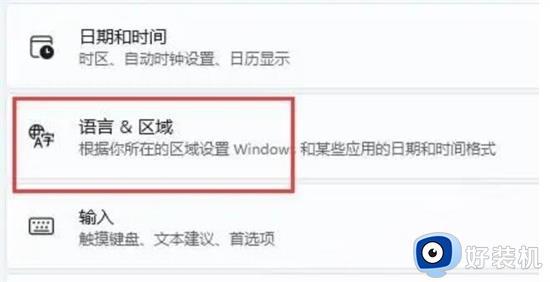win11一按键盘直接开机怎么回事 win11按键盘就开机解决方法
时间:2023-11-15 17:31:21作者:jhuang
近日,有用户反映称,他们在使用win11系统时遇到了一些问题,其中之一是按下键盘的开机键后无法启动系统,win11一按键盘直接开机怎么回事呢?其实这是因为开启了快速启动的关系,针对这些问题,在本文中,我们将探讨win11按键盘就开机解决方法。
解决方法如下:
1、“win+R”快捷键开启运行,输入“control”,回车进入到“控制面板”界面中,接着将右上角“查看方式”切换为“大图标”。
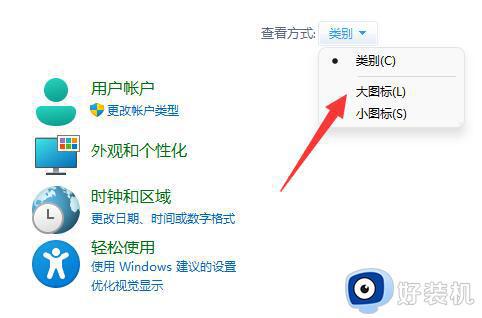
2、随后点击其中的“电源选项”。
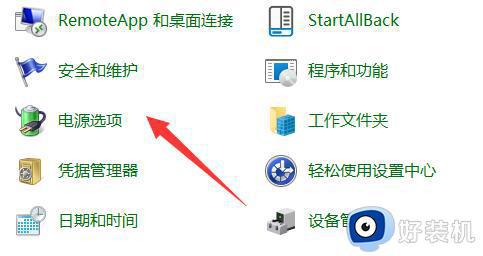
3、随后点击左上角的“选择电源按钮的功能”。
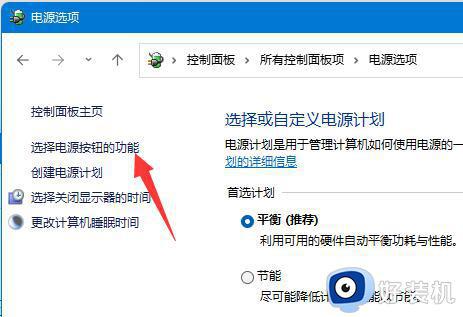
4、然后点击“更改当前不可用的设置”选项。
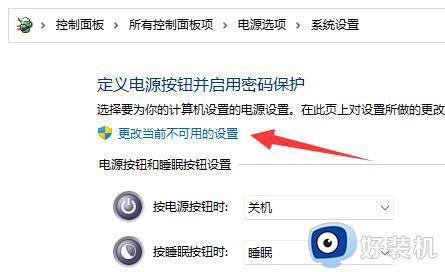
5、最后找到“启用快速启动”,将其小方框取消勾选,并点击“保存修改”即可解决该问题。
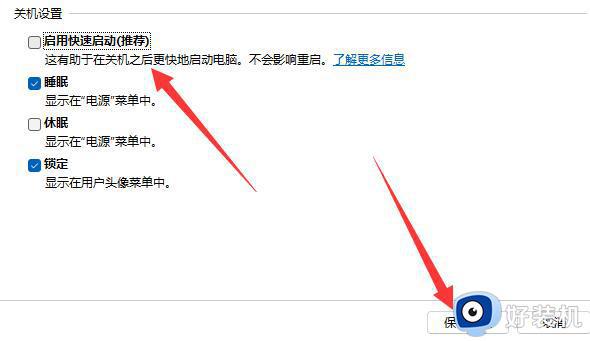
以上就是win11一按键盘直接开机怎么回事的全部内容,如果你遇到了这个问题,不妨尝试一下小编提供的方法来解决,希望对大家有所帮助。